Wenn wir uns bei Minecraft anmelden, tauchen wir in das Spiel und in jede der integrierten Welten ein oder die wir erstellen können. Wir verbringen Zeit damit, immer mehr Dinge zu erstellen, aber wenn wir beenden, finden wir keine Möglichkeit, uns von Minecraft abzumelden . Oft schließen wir das Spiel einfach, aber dies bedeutet nicht, dass die Sitzung geschlossen wurde. Wenn also eine andere Person auf das Minecraft-Spiel zugreift , befindet sie sich in unserer Sitzung und kann dort auf der Plattform nicht autorisierte Änderungen vornehmen.
Wenn Sie Minecraft nicht verwenden und der Computer auch freigegeben ist, melden Sie sich am besten ab und bewahren Sie Ihre Informationen auf. EinWie.com erklärt die richtige Methode, um die Sitzung in Minecraft zu schließen und so zu verhindern, dass jemand ohne Erlaubnis auf unsere Erfolge und Ziele zugreift.
Um auf dem Laufenden zu bleiben, abonniere unseren YouTube-Kanal! ABONNIEREN
So melden Sie sich unter Windows 10 von Minecraft ab
Wir können in Minecraft spielen, sobald die Sitzung korrekt gestartet wurde:
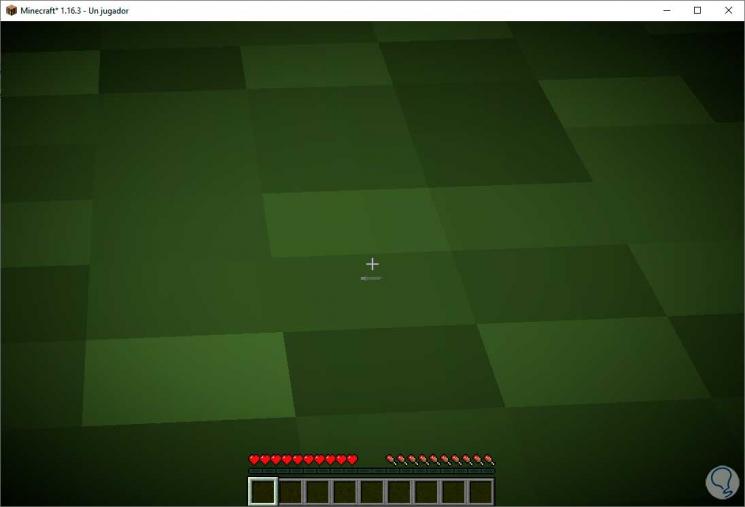
Um die Sitzung zu schließen, öffnen wir Ausführen mit einer der folgenden Optionen:
In Run geben wir Folgendes ein:
% localappdata% packages microsoft.minecraftuwp_8WEKYB3D8BBWE localstate games com.mojang minecraftpe
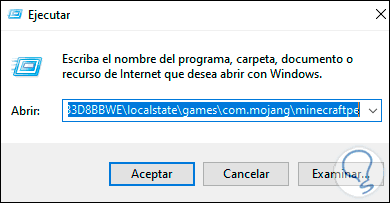
Wir klicken auf OK und sehen dort die folgenden verfügbaren Dateien:
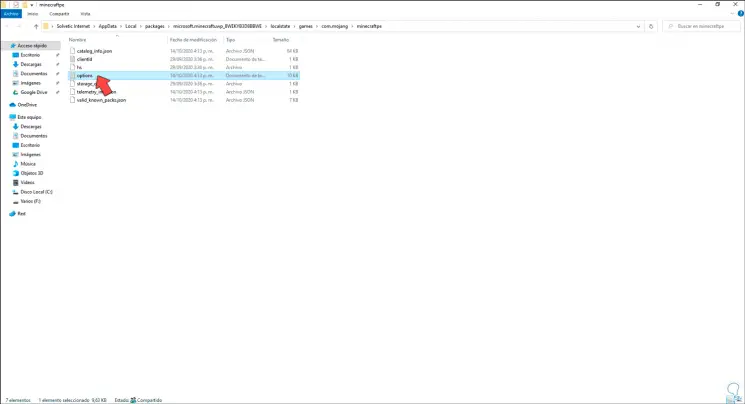
Wir öffnen die Datei “Optionen” und setzen in den jeweiligen Zeilen folgende Werte:
- game_haseverloggedintoxbl: 0
- game_haschosennottosignintoxbl: 1
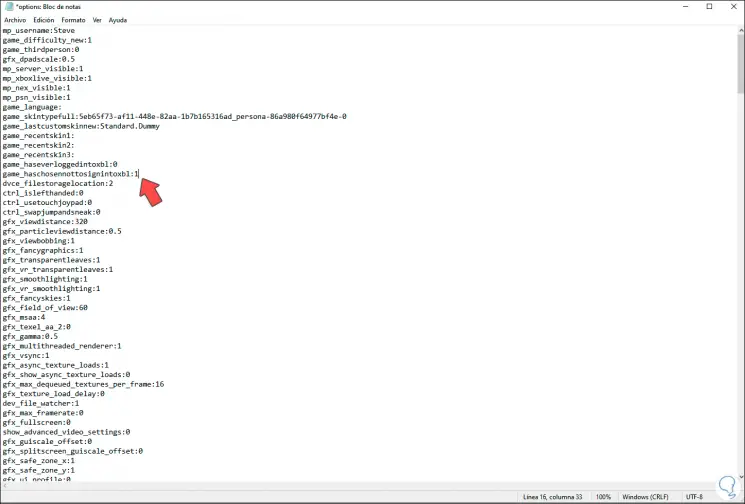
Jetzt schließen wir Miencraft. Wenn wir es erneut starten, können wir sehen, dass die Sitzung geschlossen wurde und wir müssen auf “Sitzung starten” klicken, um die Anmeldeinformationen einzugeben und erneut zu spielen:
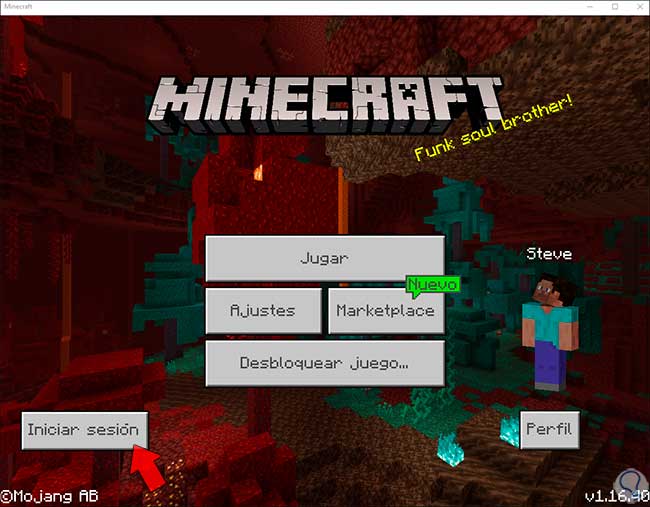
Mit dieser Methode ist es möglich, sich bei Bedarf unter Windows 10 von Minecraft abzumelden.